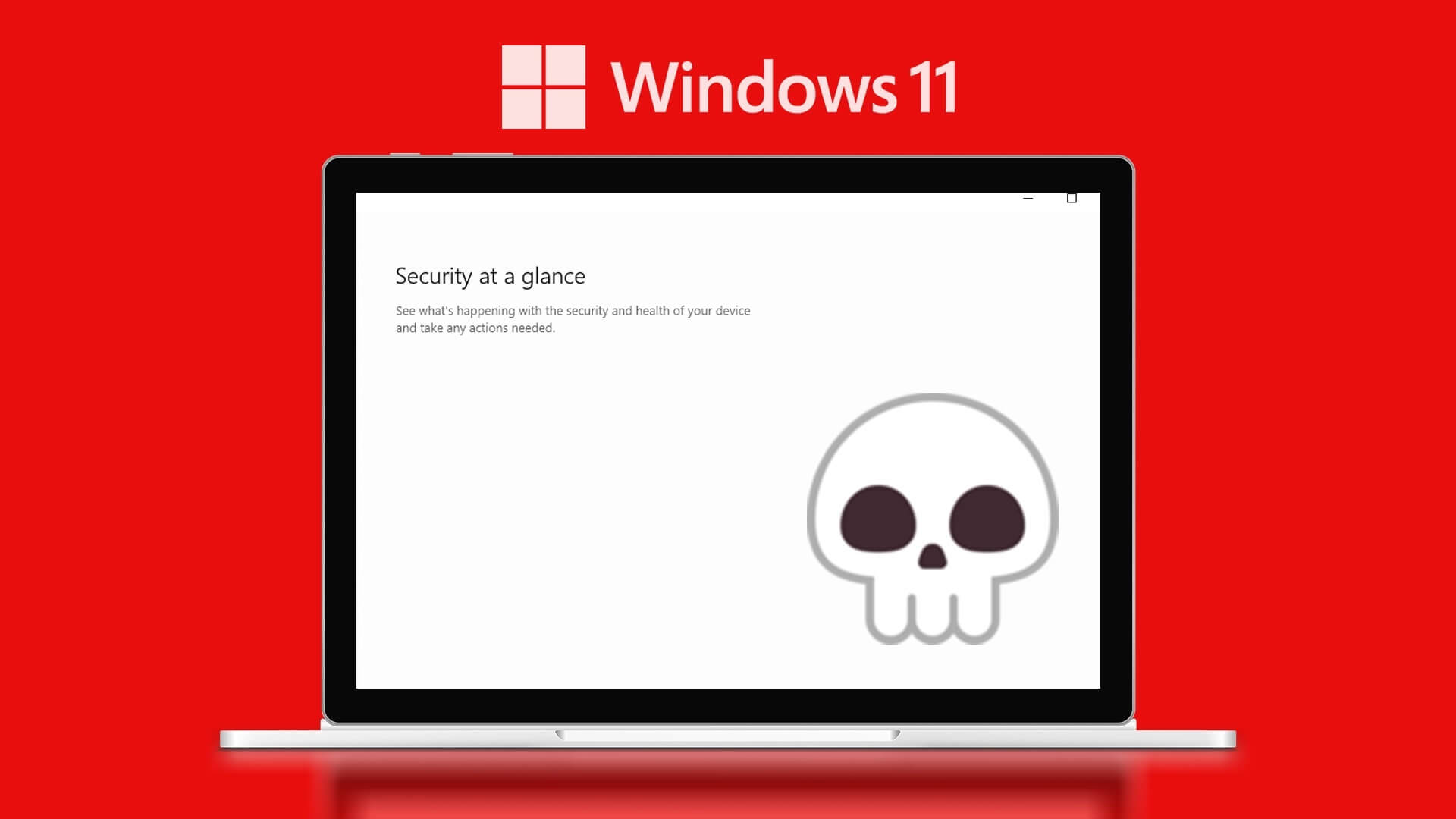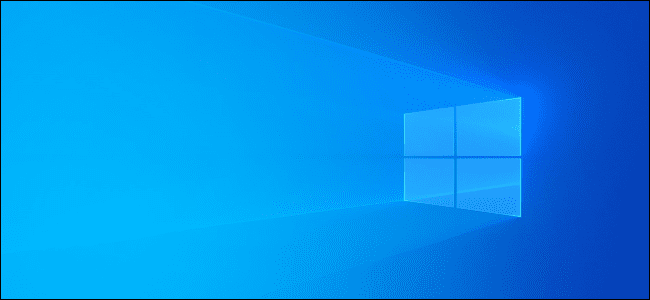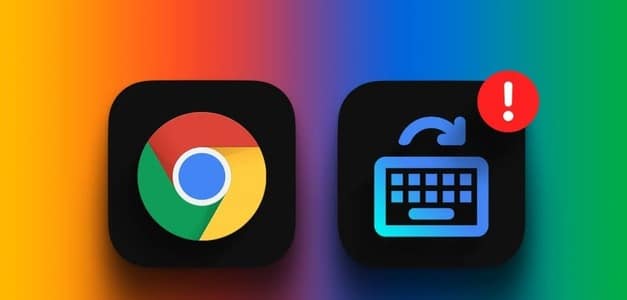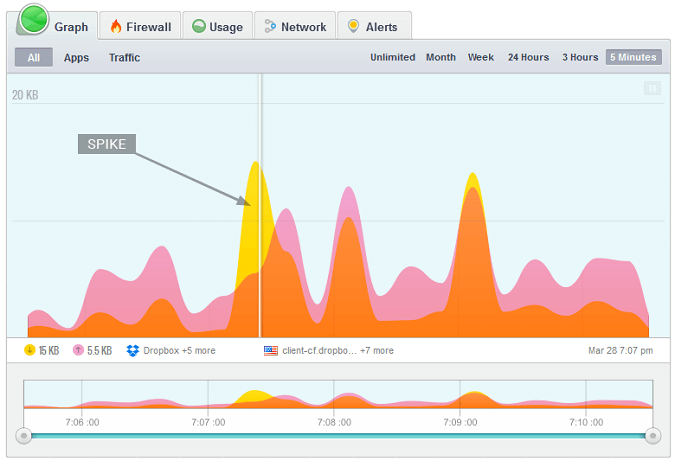Hiç hassas dosyalarınızı ve belgelerinizi güvende ve emniyette tutmak istediniz mi? Bunu başarmanın bir yolu, ZIP dosyalarınızı kaydetmeden veya Biriyle paylaş. Bu yazıda, Windows'ta (Windows 11 ve 10) bir ZIP dosyasını parolayla nasıl koruyacağınız konusunda size rehberlik edeceğiz.

Bir ZIP dosyasını parolayla korumak, dosyalarınızı bilgisayarınıza erişimi olabilecek diğerlerinden gizli ve güvende tutmanın harika bir yoludur. Değilse, herkes yapabilir Windows'ta dosyaları sıkıştırın Kolayca. Ancak, makale ile başlayalım.
Yöntem XNUMX: WINDOWS EFS KULLANARAK ZIP DOSYASI NASIL KİLİTLENİR
Windows yerel olarak, Windows PC'nizde ZIP dosyaları dahil dosya ve klasörlerinizi korumaya yardımcı olan bir şifreleme özelliği sağlar. Ancak, bir sürüme sahip olmalısınız Windows Pro Yöntemin çalışması için Eğitim veya İşletme. Bununla birlikte, aşağıdaki adımları izleyin.
Adım 1: Adresine git Dosya veya klasör ZIP aracılığıyla güvenli hale getirmek istiyorsanız, üzerine sağ tıklayın ve seçin 'daha fazla seçenek göster' Içinde Bağlam menüsü.
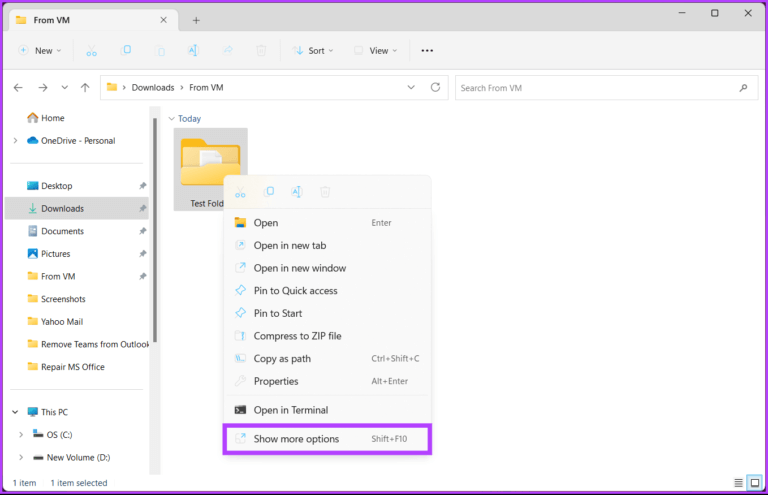
Adım 2: Menüden, seçin "Gönder" Ve bir seçeneğe tıklayın "Zip klasörü".
Bu, orijinal klasörünüzün tam konumunda bir zip klasörü oluşturacaktır.
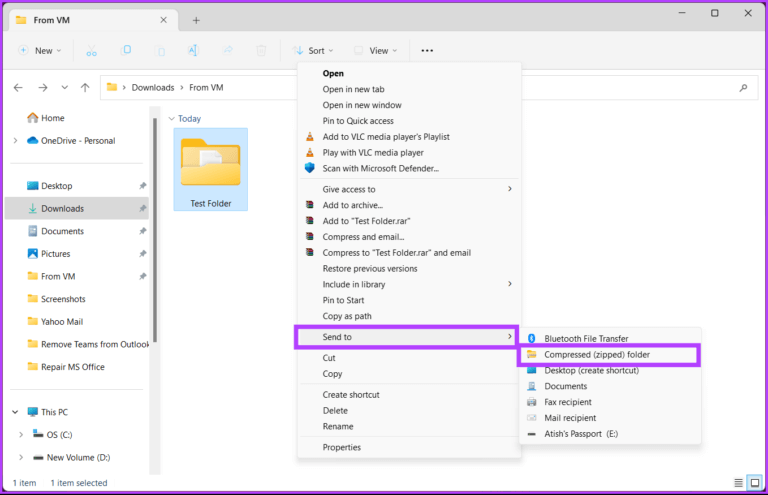
Aşama 3: Şimdi sağ tıklayın zip klasörü Kimi korumak istiyorsunuz ve kimi? Bağlam menüsü seçin Özellikleri.
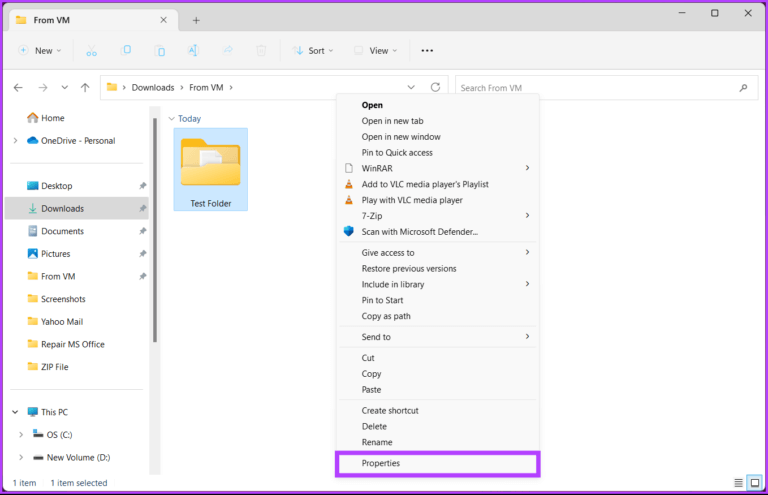
Adım 4: Içinde Özellikler penceresi Adresine git Gelişmiş seçenekler.
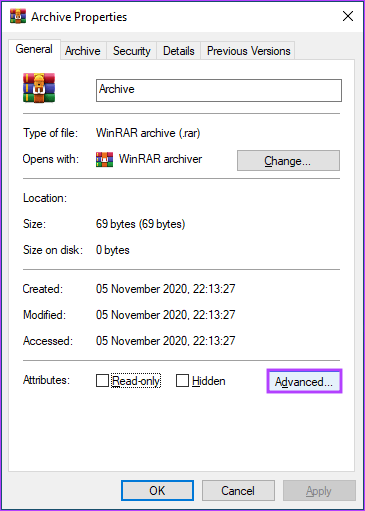
Adım 5: bir pencere içinde Gelişmiş özellikler seçin Verilerin güvenliğini sağlamak için içeriklerin şifrelenmesi Ve tıklayın TAMAM.
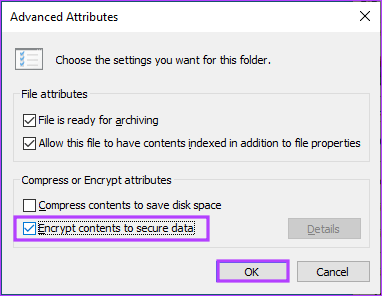
Aşama 6: Şifreleme Uyarısı penceresinde, "Ana dosya ve klasörü şifrele (önerilen)" أو "yalnızca dosyayı şifrele" , Ve tıklayın "Tamam."
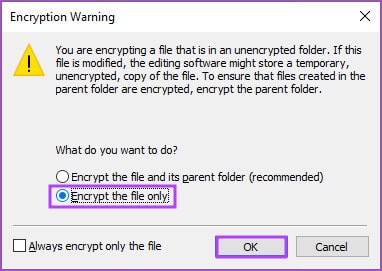
Adım 7: Şimdi tıklayın şifre çözme anahtarı Ve açılır bildirimden kaydedin.
Not: Bu anahtar kaybolursa, dosya veya klasörün şifresini çözmenin bir yolu yoktur ve dosya veya klasörün içeriğini asla göremezsiniz.
Bu kadar. ZIP dosyasını ve klasörlerini Windows cihazınızda kilitlediniz. Bir ZIP dosyasını kilitlemek için kullanılan bu ücretsiz Windows yönteminin, dosyayı göndermek için değil, tek bir yerde korumak için tasarlandığını unutmayın.
Yukarıdaki adımlar ve şifre çözme anahtarının kaydedilmesi çok karmaşıksa veya etkinleştirilmemiş bir Windows Home cihazında çalışıyorsanız veya bazı ileri düzey özellikler arıyorsanız, sonraki yönteme geçin.
Yöntem 7: XNUMX-ZIP kullanarak şifreyi zip dosyanıza ekleyin
7-Zip, tamamen ücretsiz ve açık kaynak olarak kalırken, çok çeşitli formatlar için olağanüstü sıkıştırma ve destek sunan, güçlü ve yaygın olarak kullanılan bir arşivleme aracı olmaya devam ediyor. Aşağıdaki talimatları izleyin.
Adım 1: İlk olarak, indirin 7-Zip ve Windows sisteminize kurun.
Kurulduktan ve her şey ayarlandıktan sonra bir sonraki adıma geçin.
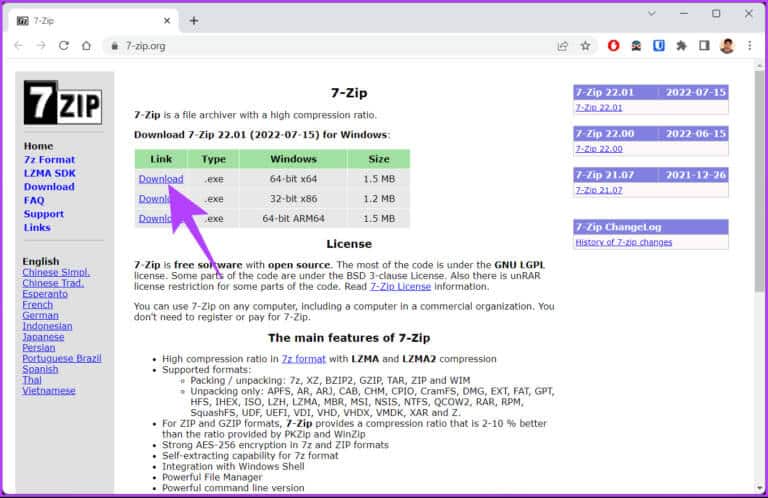
Adım 2: set Dosyalar ZIP arşivine eklemek istediğiniz herhangi bir dosyaya sağ tıklayın ve seçin. "Daha fazla seçenek gösteriliyor".
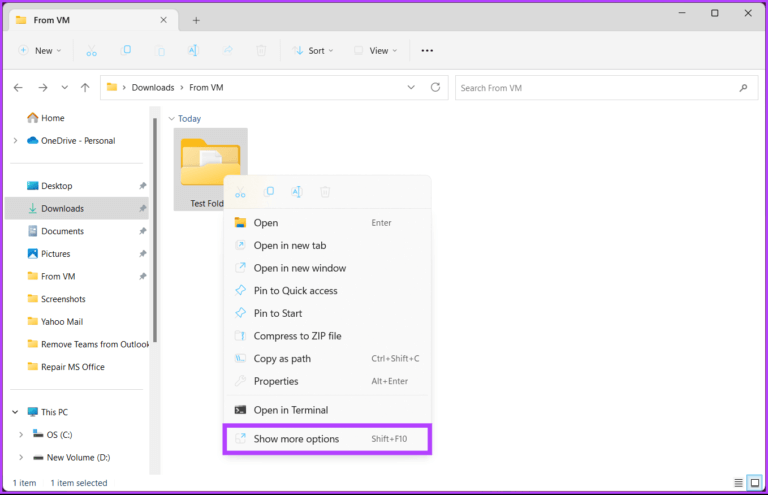
Aşama 3: Of Bağlam menüsü , 7-Zip'i seçin ve "Arşive Ekle".
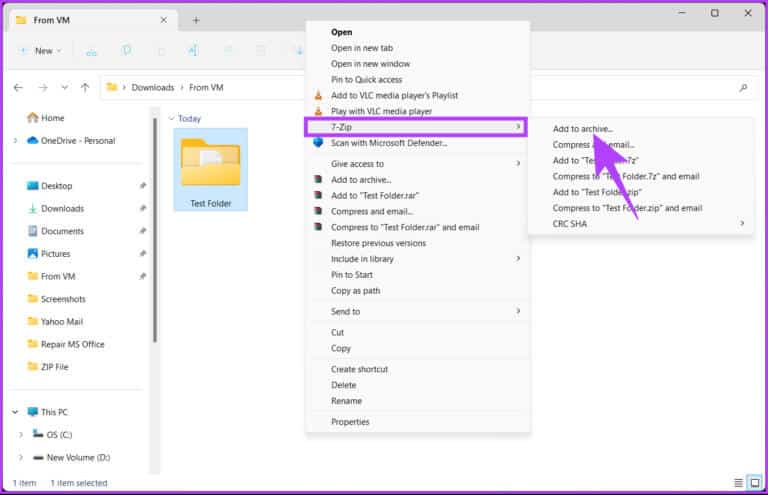
Adım 4: Bir pencerede "Arşive Ekle" Şifreleme altında, kullanmak istediğiniz parolayı yazın ve parolayı yeniden girin.
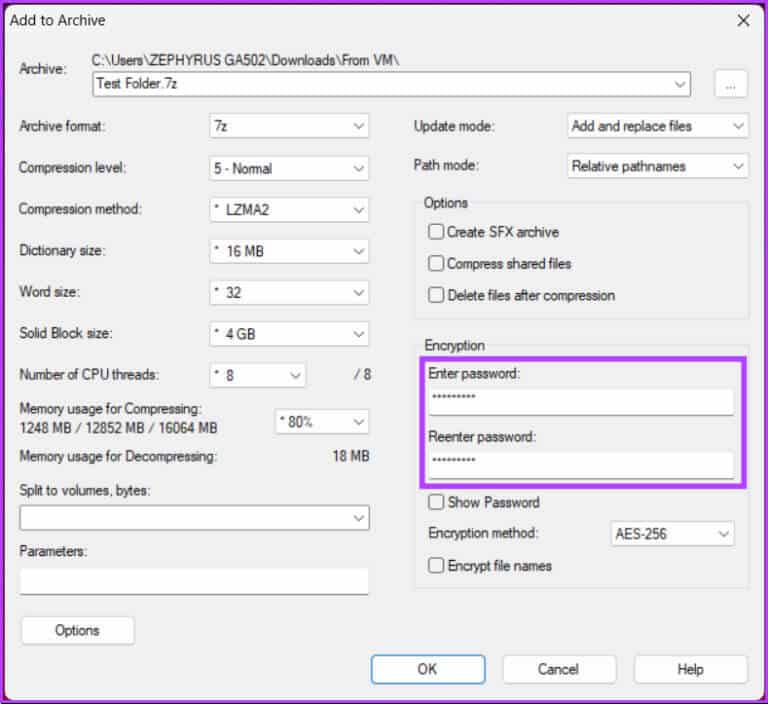
Adım 5: aç Açılır liste Şifreleme Yöntemi'nin yanında ve seçin AES-256 , Ve tıklayın TAMAM.
İpucu: AES-256 şifreleme yöntemi o kadar güvenlidir ki, ABD hükümeti bunu gizli bilgileri korumak için kullanır.
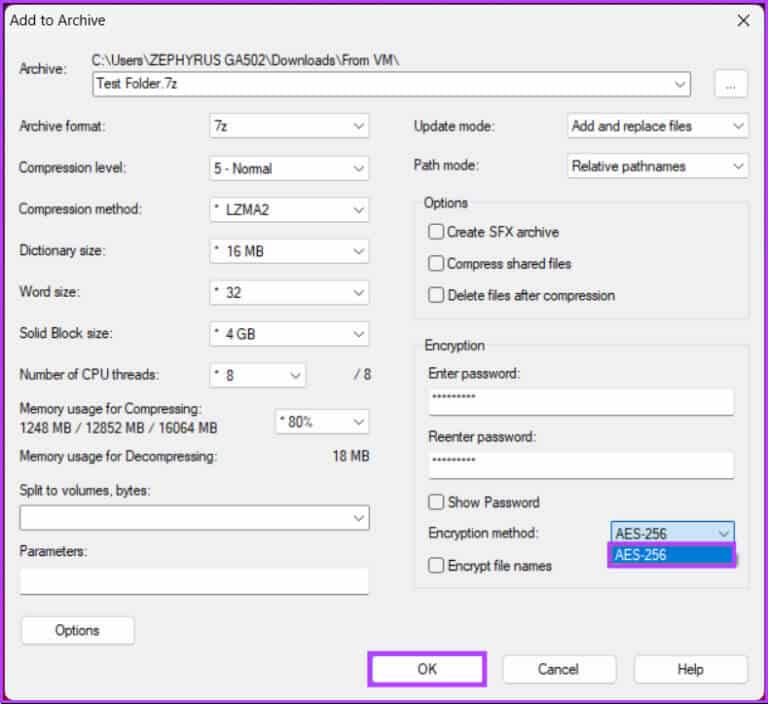
Bununla 7-Zip, dosyaları seçtiğiniz klasörde parola korumalı bir Zip arşivi oluşturacaktır. Bu dosyayı paylaşırken şifrenizi girmeniz istenecektir.
Ancak, daha büyük bir dosyayı sıkıştırıyorsanız, 7-Zip sizin için daha yavaş olabilir ve bazı gelişmiş özelliklerin kullanımını da kısıtlayabilir. Bu durumda, aşağıdaki yöntem size çok yardımcı olabilir.
Bunu bildiğim iyi oldu: Windows 5'de RAR dosyalarını ayıklamak için en iyi 11 araç
Yöntem XNUMX: Bir zip dosyasını WinRAR ile şifreleyin
WinRAR, iyi bir kullanıcı arayüzüne, daha iyi sıkıştırma hızına ve bazı kullanıcılar için yararlı olabilecek kendi kendine açılan arşivler oluşturma ve hasarlı arşivleri onarma gibi bazı gelişmiş özelliklere sahip başka bir popüler araçtır.
Öte yandan, WinRAR'ın tek dezavantajı, 7-Zip ile karşılaştırıldığında yalnızca sınırlı bir dizi formatı desteklemesidir. Bununla birlikte, aşağıda listelenen adımları izleyin.
Adım 1: İlk olarak, indirin WinRAR ve Windows cihazınıza kurun.
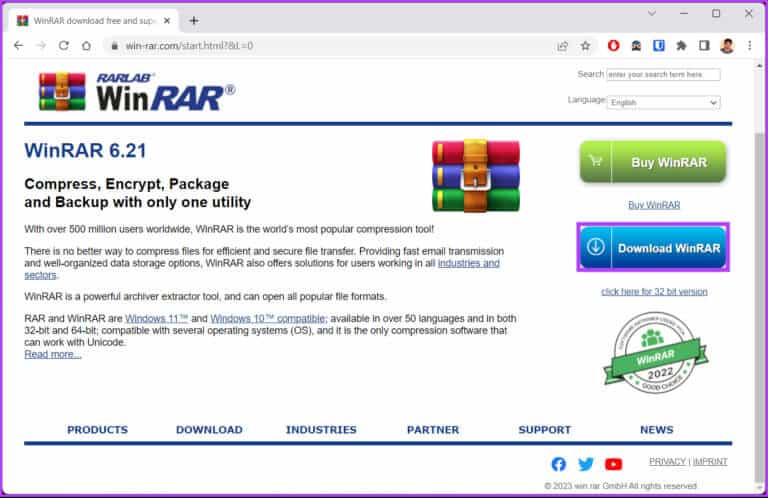
Kurulduktan ve her şey ayarlandıktan sonra bir sonraki adıma geçin.
Adım 2: set Dosyalar ZIP arşivine eklemek istediğiniz herhangi bir dosyaya sağ tıklayın ve seçin. "Arşive Ekle" Of Bağlam menüsü.
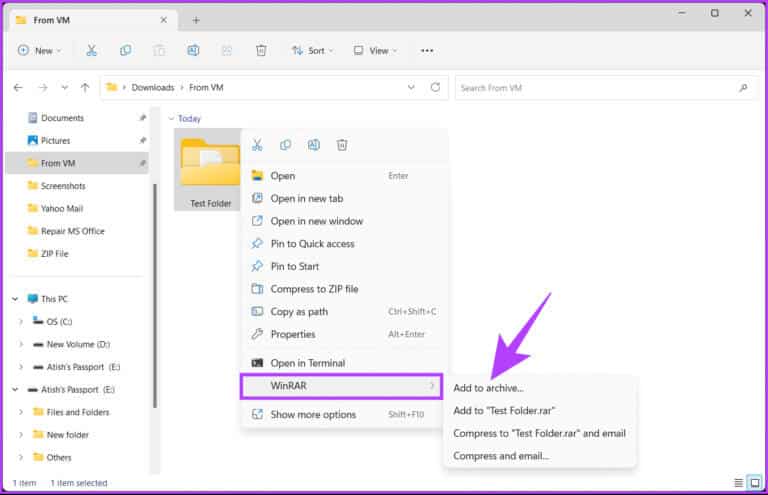
Aşama 3: Bir pencerede "Arşiv adı ve parametreleri" , Click Şifreyi belirle.
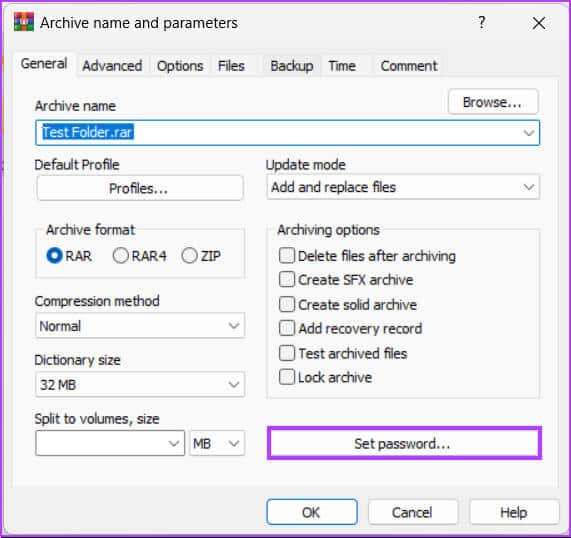
Adım 4: set Şifre giriş alanı Ve yaz Şifreniz. Alana aynı şifreyi yazın "Doğrulamak için şifreyi tekrar girin" Ve tıklayın "Tamam."
Not: Buna ek olarak, dosya adlarını da şifreleyebilirsiniz.
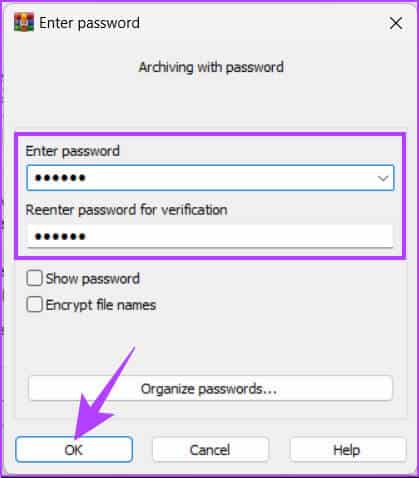
Adım 5: Bir pencerede "Parola ile arşivle" , arşiv biçimini ZIP olarak seçin ve tıklayın "Tamam."
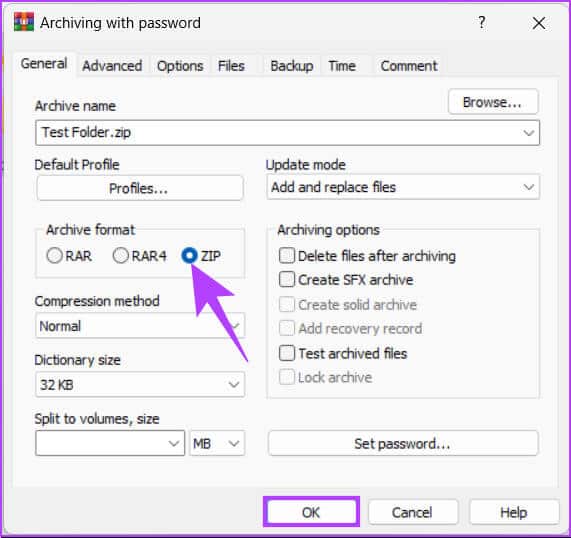
İşte buradasın. WinRAR, paylaşıldığında dosyayı çıkarmak için parola isteyecek yeni bir ZIP arşivi oluşturacaktır.
Makalede kaçırdığımız herhangi bir sorunuz varsa, aşağıdaki SSS bölümüne bakın.
Windows'ta Bir Zip Dosyasını Parolayla Koruma Hakkında Sıkça Sorulan Sorular
S1. ZIP dosyaları otomatik olarak şifrelenir mi?
Cevap: ZIP dosyaları otomatik olarak şifrelenmez. Ancak, bir ZIP dosyasının içeriğini bir parola kullanarak şifreleyebilirsiniz. Hassas dosyaları veya başkalarının kolayca erişmesini istemediğiniz verileri korumanın doğru yolu bu olabilir.
S2. ZIP dosyaları hangi şifre algoritmasını kullanır?
Cevap: ZIP dosyaları, ZipCrypto parola algoritmasını kullanır. Ancak bu algoritmanın nispeten zayıf olduğunu belirtmek gerekir. Bu nedenle, ZIP dosyalarını şifrelerken AES şifreleme algoritmasını kullanmanızı öneririz.
S3. ZIP dosyalarını açmanın riskleri nelerdir?
Cevap: ZIP dosyaları, bilgisayarınıza veya cihazınıza bulaşabilecek kötü amaçlı yazılım veya virüsler içerebilir. Siber suçlular, kimlik avı e-postaları veya spam mesajları iletmek için ZIP dosyalarını da kullanabilir. Ayrıca, bilinmeyen veya güvenilmeyen kaynaklardan gelen zip dosyalarının açılması, istenmeyen yazılımların yüklenmesine veya hassas bilgilerin çalınmasına yol açabilir.
ZIP dosyalarınızı ve klasörlerinizi kilitler
İster iş arkadaşlarınızla önemli belgeleri paylaşıyor olun, ister kişisel bilgilerinizi bilgisayarınızda depoluyor olun, ZIP dosyalarınıza bir parola eklemek, ekstra bir güvenlik katmanı ve gönül rahatlığı sağlayabilir. Artık Windows 11 ve 10'da bir ZIP dosyasını nasıl parola ile koruyacağınızı bildiğinize göre, hassas verilerinizi meraklı gözlerden hızlı ve etkili bir şekilde koruyabilirsiniz.